Ein gesundes und gut gesichertes drahtloses Netzwerk ist heutzutage ziemlich wichtig. Wir teilen jedoch unsere Netzwerkdetails häufig mit unseren Freunden und Besuchern, und dies macht unser Netzwerk anfällig. Um es ein wenig sicherer zu machen, müssen wir einige Änderungen in den Routereinstellungen vornehmen, und um dies zu tun, müssen wir die genauen Anmeldungsschritte von Thomson Router kennen.
In diesem Artikel wird erläutert, wie man auf die Einstellungen von Thomson Router zugreift und welche Änderungen für eine erhöhte Sicherheit vorhanden sind.
So lass uns anfangen!
Was du brauchst:
- Thomson Wireless Router
- Zugriff auf das lokale Netzwerk (verdrahtet oder drahtlos)
- Gerät zur Verbindung zum Netzwerk (Computer, Tablet oder Smartphone)
- Standard- oder benutzerdefinierte Thomson -Router -Anmeldedetails
Was sind die Standarddetails von Thomson Router?
Standard -IP -Adresse: 192.168.1.254
Standard Benutzername: Administrator
Standardkennwort: Lassen Sie es leer
Wenn Sie diese Standard -Anmeldedetails geändert haben, verwenden Sie die neuen oder probieren Sie die unten vorgeschlagenen Benutzernamen- und Passwortkombinationen.
Wie melde ich mich bei Thomson Router an?
Wenn Sie alles fertig haben, sind die Anmeldschritte von Thomson Router ziemlich einfach. Sie zugreifen in einer Minute auf die Routereinstellungen .
Schritt 1 - Stellen Sie eine Verbindung zum Netzwerk her
Das erste und Wichtigste ist, Ihr Gerät mit dem Netzwerk zu verbinden. Es liegt an Ihnen und den Geräten, ob Sie eine Verbindung über WLAN anschließen oder ein Ethernet -Kabel verwenden. Wir müssen jedoch sagen, dass die verdrahtete Verbindung empfohlen wird, da sie stabiler ist. Dies bedeutet nicht, dass Sie die WLAN -Verbindung vermeiden sollten. Sie werden möglicherweise angemeldet oder getrennt, wenn Sie einige Einstellungen speichern, aber in den meisten Fällen ist es das.
Schritt 2 - Starten Sie Ihren bevorzugten Browser
Starten Sie nun den Webbrowser, den Sie am häufigsten verwenden. Wir müssen auf die webbasierte Schnittstelle von Routern zugreifen, mit der wir die Routereinstellungen von jedem Gerät im Netzwerk verwalten können. Stellen Sie immer sicher, dass Ihr Webbrowser nicht zu veraltet ist. Manchmal kann es einige Probleme verursachen, wenn sie sich anmelden.
Schritt 3 - Geben Sie den Thomson -Router IP in der Adressleiste ein
Die Standard -IP -Adresse für Router ist das erste, was wir verwenden, um auf die Router -Stings zuzugreifen. Sie finden es auf einem Etikett, das sich im Allgemeinen unter dem Router oder Modem befindet. Wenn Sie dieses Etikett nicht haben, lautet die Standard -IP -Adresse von Thomson Router 192.168.1.254.
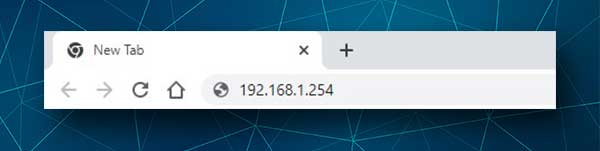
Wenn es sich um die richtige IP handelt, werden Sie aufgefordert, einen Benutzernamen und ein Passwort einzugeben, dh die Anmeldeinformationen des Router -Administrators. Wenn Sie eine Fehlermeldung sehen oder nicht gebeten werden, diese Details einzugeben, überprüfen Sie bitte, ob 192.168.1.254 das richtige Router -Standard -IP ist, dh Standard -Gateway.
Schritt 4 - Geben Sie die Thomson Admin -Anmeldedetails ein
Wir haben bereits erwähnt, dass der Standard -Thomson -Administrator -Benutzername Administrator ist und Sie das Feld Passwort leer lassen können.
Wenn Sie einen neuen Administrator -Benutzernamen und ein neues Passwort eingerichtet haben, melden Sie sich bitte mit den neuen an, ansonsten probieren Sie die folgenden Benutzernamen-/Passwort -Kombinationen aus.
| Frei lassen | Frei lassen |
| Administrator | Administrator |
| Frei lassen | Administrator |
| Administrator | Frei lassen |
| Frei lassen | Administrator |
Schritt 5 - Überprüfen und ändern Sie die Einstellungen von Thomson Router
Nach der erfolgreichen Anmeldung haben Sie über das Admin -Dashboard Zugriff auf alle Routereinstellungen . Sie können die Sicherheitseinstellungen optimieren, mit den elterlichen Steuerelementen spielen, wenn Sie Kinder haben, die Freigabe von Spielanwendungen einrichten und so weiter.
Es gibt jedoch zwei Dinge, die Sie so schnell wie möglich ändern müssen. Dies sind das Standard -Administratorkennwort und die Standard -WLAN -Einstellungen.
Wenn Sie fortfahren möchten, finden Sie hier eine kurze Erklärung, wo Sie diese Einstellungen finden und ändern können.
Wie ändere ich das Thomson Admin -Passwort?
Wenn Ihr Thomson -Router kein Administratorkennwort hatte oder Sie es zuvor geändert haben, wird empfohlen, jetzt eines einzurichten.
Nachdem Sie sich bei den Router -Einstellungen angemeldet haben, klicken Sie im Menü links auf die Toolbox . Wenn das Menü unten erweitert wird, klicken Sie auf die Benutzerverwaltung und dann auf das Passwort ändern .

Eine neue Seite wird geöffnet.
Geben Sie zuerst das alte Passwort ein und geben Sie das neue Administratorkennwort zweimal in das neue Passwort ein und bestätigen Sie neue Kennwortfelder .
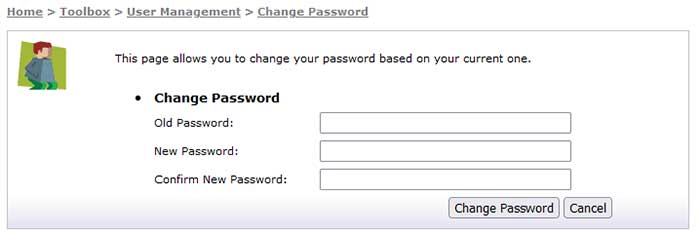
Klicken Sie auf die Schaltfläche Passwort ändern , um die Einstellungen zu speichern.
Wie ändere ich den Namen und das Passwort von Thomson WiFi?
Das Ändern des Standardnetzwerknamens und des Standardkennworts wird ebenfalls empfohlen. Betrachten Sie dies als zusätzliche Sicherheitsebene, die den unbefugten Zugriff auf Ihr Netzwerk verhindert.
Nachdem Sie sich beim Router angemeldet haben, klicken Sie im linken Menü auf das Heimnetzwerk . Klicken Sie dann auf Schnittstellen .
Jetzt sollten Sie die Lokalnetwork -Schnittstellen sehen. Klicken Sie unten auf WLAN. Es sollte so aussehen - wlan: thomson7bcecc .
Klicken Sie nun auf Konfiguration . Es liegt in der oberen Rechten Ihres Bildschirms.

Geben Sie im Feld Netzwerkname (SSID) den neuen Netzwerknamen ein.

Scrollen Sie nach unten zur Verschlüsselung und stellen Sie sicher , dass die WPA-PSK-Verschlüsselung ausgewählt wird.
Geben Sie das neue drahtlose Kennwort in das Feld WPA-PSK-Verschlüsselungsschlüssel ein und stellen Sie sicher, dass WPA2 aus der Dropdown-Liste der WPA-PSK-Version ausgewählt wird.
Klicken Sie auf die Schaltfläche Anwenden , um die Änderungen zu speichern.
HINWEIS: Wenn Sie eine drahtlose Verbindung verwendet haben, um sich bei Ihrem Thomson -Router anzumelden, werden Sie beim Ändern und Speichern des Administrators oder des WLAN -Kennworts unterbrochen oder angemeldet. Wenn dies geschieht, verbinden Sie einfach und melden Sie sich erneut an und ändern Sie die Routereinstellungen weiter.
Letzte Worte
Jetzt wissen Sie, wie Sie sich bei Ihrem Thomson Wireless Router anmelden und welche Änderungen Sie für eine bessere Netzwerksicherheit ändern müssen. Wenn Sie jedoch nicht sicher sind, was Sie tun oder die Routereinstellungen weiter ändern möchten, wird empfohlen, eine Sicherung der aktuellen Konfiguration zu erstellen. Auf diese Weise können Sie die Konfiguration leicht zurückversetzen, wenn etwas schief geht.
